مع ارتفاع أعداد الإصابات في جميع أنحاء العالم ، ضمنت جائحة فيروس كورونا بالنسبة لمعظمنا – على الأقل من يتبع الإرشادات الحكومية – أنه قد حان الوقت للاحتفال مع الأصدقاء في مختلف المناسبات بالإعتماد على البيئة الافتراضية ذاتها مثل العمل والمدرسة.
فهل تُريد استضافة حفلة عبر الإنترنت ، ولكنك لست متأكدًا من كيفية استخدام Zoom؟ تحقق من هذا الدليل سهل المتابعة لتبدأ.
حيث نحن نعيش في عصر وجود الإنترنت. في السنوات الأخيرة ، زاد استخدامنا للتكنولوجيا الرقمية مع انتقال حياتنا المهنية والشخصية عبر الإنترنت.
بفضل التطورات الهائلة في التكنولوجيا والخدمات عبر الإنترنت ، أصبح التواصل مع الأحباء أسهل من أي وقت مضى خاصةً في أحداث الحياة الكبيرة والمُميزة ، مثل حفلات الزفاف وأعياد الميلاد والاحتفالات الأخرى عن بُعد. هذا هو المكان الذي يُمكنك فيه استخدام خدمة مكالمات الفيديو مثل Zoom للتواصل مع أصدقائك من خلال استضافة حفلة افتراضية.

ما هو Zoom؟
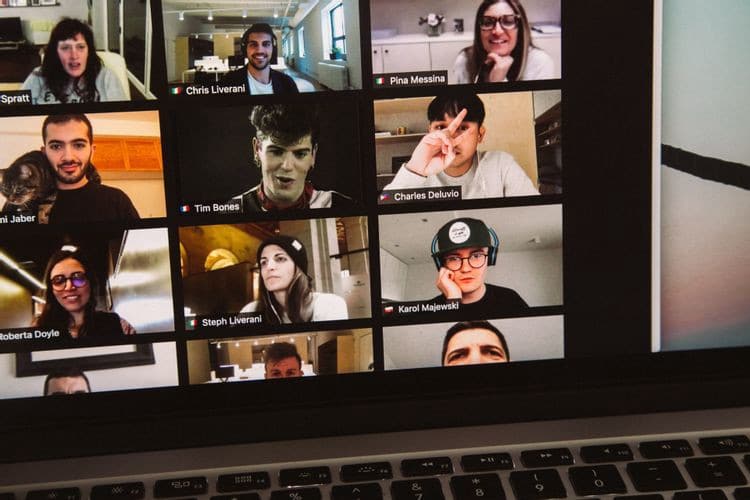
Zoom هو تطبيق مؤتمرات الفيديو الذي يسمح للمستخدمين بإجراء مكالمات هاتفية ومكالمات الفيديو واستضافة اجتماعات العمل على أجهزة الكمبيوتر المحمولة وأجهزة الكمبيوتر المكتبية والهواتف المحمولة ، باستخدام اتصال بالإنترنت.
لماذا هو جيد لاستضافة الحفلات عبر الإنترنت؟
Zoom هو تطبيق سهل الاستخدام سهل الإعداد ومُتعدد المنصات ومثالي لتجميع مجموعة كبيرة من الأشخاص معًا عبر الإنترنت لمن يعيش في أماكن مادية مختلفة. يمنحك Zoom القدرة على الاتصال بعدة مستلمين ورؤيتهم جميعًا على الشاشة في وقت واحد ، مما يجعله مثاليًا لاستضافة حفلة افتراضية.
كيفية البدء مع Zoom؟
يُعد بدء استخدام Zoom أمرًا بسيطًا نسبيًا ، حيث توجد خطوتان رئيسيتان فقط يجب اتباعهما: أولاً ، تحتاج إلى إعداد حساب Zoom باستخدام عنوان بريدك الإلكتروني. ثانيًا ، تحتاج إلى تنزيل تطبيق Zoom على جهاز الكمبيوتر أو الهاتف.
إنشاء حساب Zoom الخاص بك
تحتاج إلى إعداد حساب Zoom لإرسال دعوات الاجتماع واستضافة حفلات Zoom الخاصة بك. يُمكنك التسجيل للحصول على حساب Zoom مجاني من خلال موقع الويب Zoom.US. يسمح لك الحساب الأساسي باستضافة ما يصل إلى 100 مشارك ، وإجراء مكالمات فيديو لمدة تصل إلى 40 دقيقة في المرة الواحدة ، والانضمام إلى اجتماعات فردية غير محدودة ، وكل ذلك مجانًا.
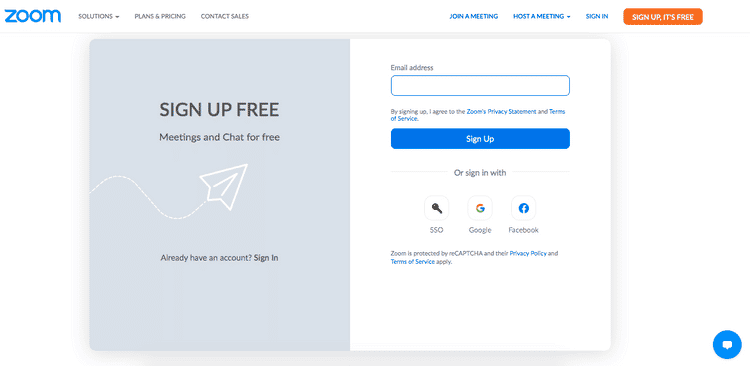
تنزيل تطبيق Zoom
يُمكنك استخدام Zoom على كل من Windows و Mac ، وكذلك على Android و iOS. لا يحتوي إصدار الويب من Zoom على جميع الميزات ، لذلك نوصي باستخدام إصدار سطح المكتب الذي تم تنزيله للاستخدام الأمثل.
إذا كنت تُخطط لاستخدام Zoom لأغراض تجارية ، فقد يكون من المفيد التحقق من مختلف الخطط المدفوعة مقابل الميزات المُتاحة ، ولكن للاستخدام الشخصي المتقطع ، يجب أن تكون النسخة المجانية كافية لتلبية احتياجاتك.
تنزيل: Zoom لنظامي التشغيل Windows و Mac | Android | iOS (مجانًا)
الآن بعد أن أصبح لدي حساب ، كيف يُمكنني استضافة حفلة افتراضية؟
لديك خياران لاستضافة حفلة: “استضافة اجتماع فوري” أو “جدولة اجتماع”.
استضافة لقاء فوري
إذا كنت تُريد الاتصال بأصدقائك وعائلتك على الفور ، فانقر على السهم الصغير بجوار “اجتماع جديد” في تطبيق Zoom على سطح المكتب.

ستجد هنا خيار نسخ مُعرِّف الاجتماع ، أو يُمكنك اختيار نسخ رسالة دعوة لإرسالها عبر البريد الإلكتروني أو الرسائل الفورية. تحتوي رسالة الدعوة على رابط لمكالمة الفيديو التي ستستضيفها ، بالإضافة إلى مُعرِّف الاجتماع ورمز المرور ، مما يسهل على أصدقائك أو عائلتك الانضمام إلى مجموعتك عبر الإنترنت.
لبدء حفلتك الفورية ، قم بلصق رسالة الدعوة في بريد إلكتروني أو خدمة مراسلة فورية مثل Whatsapp وأرسلها إلى المستلمين الذين اخترتهم. سيؤدي ذلك إلى دعوتهم للانضمام إلى مكالمة الفيديو الفورية الخاصة بك.
جدولة اجتماع
إذا كنت ترغب في تنظيم حفلة مسبقًا ، يُمكنك اختيار “جدولة اجتماع” وإرسال دعوات لتاريخ ووقت مختارين إلى المستلمين.
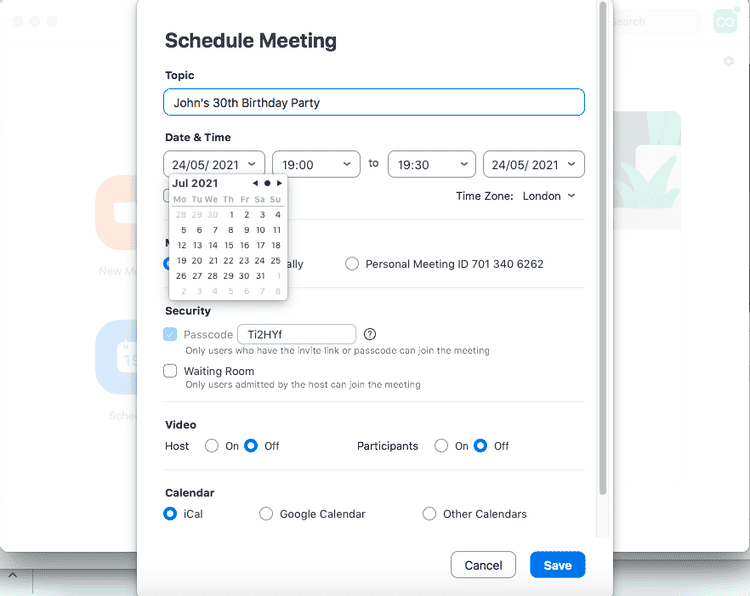
هنا لديك عدة خيارات لتنظيم وتخصيص مجموعة Zoom الخاصة بك ، بما في ذلك:
- الموضوع: يُمكنك تسمية المناسبة لك ولمتلقيك.
- تاريخ ووقت استضافة الحدث (لا تنس تعيين المنطقة الزمنية الصحيحة هنا).
- معرّف الاجتماع المراد استخدامه: اختر من معرّف يتم إنشاؤه تلقائيًا أو معرّف الاجتماع الشخصي الخاص بك.
- خيارات الأمان: يُمكنك منح المستلمين رمز مرور للوصول إلى مكالمة الفيديو ، أو يُمكنك اختيار “السماح للمشاركين بالدخول بنفسك” من “غرفة انتظار” افتراضية.
- خيارات الفيديو: يُمكنك اختيار تضمين الفيديو أو مجرد الصوت في مكالمتك.
- تطبيق التقويم لإرسال دعوتك من خلاله.
عند جدولة حفلتك ، سترى رسالة تقول ، “خطتك الأساسية في Zoom لها حد 40 دقيقة.” إذا كنت ترغب في استضافة حفلة Zoom لمدة تزيد عن 40 دقيقة ، فستحتاج إلى إنشاء اجتماعات متعددة أو استضافة اجتماع فوري عندما يحين موعد 40 دقيقة لمواصلة الحفلة.
ما الميزات التي يُمكنني استخدامها في Zoom؟
أثناء مكالمة Zoom ، لديك القدرة على كتم الصوت وإخفاء مقاطع الفيديو ومشاركة شاشتك — وكل ذلك يُمكن أن يكون مفيدًا بشكل خاص إذا كنت تفعل شيئًا مثل اختبار ، حيث لا تُريد أن يسمع أو يسمع المشاركون الآخرون أجوبتك).
لديك أيضًا خيار إضافة خلفية افتراضية أو تأثير فلاتر لمقطع الفيديو الخاص بك ، مما يضيف لمسة من التخصيص والمرح إلى مظهرك على الشاشة. تحقق من الإعدادات في تطبيق Zoom لسكح المكتب للعثور على المزيد من الخيارات القابلة للتخصيص.
هل هناك أي بدائل لـ Zoom؟
تُوفر بعض التطبيقات والخدمات المجانية الأخرى ميزات مكالمات الفيديو المشابهة لـ Zoom ، والتي قد تستخدم بعضها بالفعل لإرسال الرسائل. تحقق من مقارنة بين كل من JioMeet و Zoom و Google Meet: أيها أفضل تطبيق لمؤتمرات الفيديو.
Facebook Messenger
يمكن لمستخدمي Facebook إجراء مكالمات صوتية ومرئية عبر Facebook Messenger على كل من سطح المكتب والهاتف. تعمل المكالمات الأصغر التي تصل إلى أربعة مشاركين بشكل جيد على الهاتف ، بينما يمكن أن تستضيف Rooms على Facebook Messenger ما يصل إلى 50 مشاركًا وهي الأنسب لاستخدام سطح المكتب.
تنزيل: Facebook Messenger لنظام Android | iOS (مجانًا)
إذا كنت مستخدمًا منتظمًا لتطبيق WhatsApp ، فقد تدرك أن تطبيق الهاتف الشهير يقدم مكالمات صوتية ومرئية وخدمة الرسائل الفورية الخاصة به. حيث أنه مثالي للتجمعات الصغيرة ، يمكن لتطبيق Whatsapp تسهيل المكالمات لما يصل إلى ثمانية مشاركين.
تنزيل: WhatsApp لنظام Android | iOS (مجانًا)
FaceTime
يتمتع محبو Apple بإمكانية الوصول إلى خدمة مكالمات الفيديو FaceTime المُخصصة ، والتي تعمل بين أجهزة Apple حصريًا. يمكن لمستخدمي MacBook و iMac و iPhone و iPad الاتصال باستخدام FaceTime. تحقق من FaceTime لا يعمل أو غير متوفر؟ إصلاحات محتملة لتجربتها.
تنزيل: FaceTime لنظام iOS (مجانًا)
استضافة حفلة Zoom عبر الإنترنت أسهل مما تعتقد
نظرًا لأن مكالمات الفيديو قد أثبتت نفسها على أنها الحل المناسب للاتصال بالأصدقاء والعائلة والزملاء في جميع أنحاء العالم ، فإنَّ Zoom هو أداة رائعة يُمكنك الحصول عليها داخل جعبتك الرقمية. من خلال إعداد مباشر وواجهة سهلة الاستخدام ، يُعد Zoom منصة رائعة لاستضافة حفلة عبر الإنترنت. إلا هناك بعض الأوقات أين قد تواجه بعض الأخطاء غير المتوقعة لذا عليك التحقق من المشاكل الشائعة أثناء مكالمات Zoom وكيفية إصلاحها.






